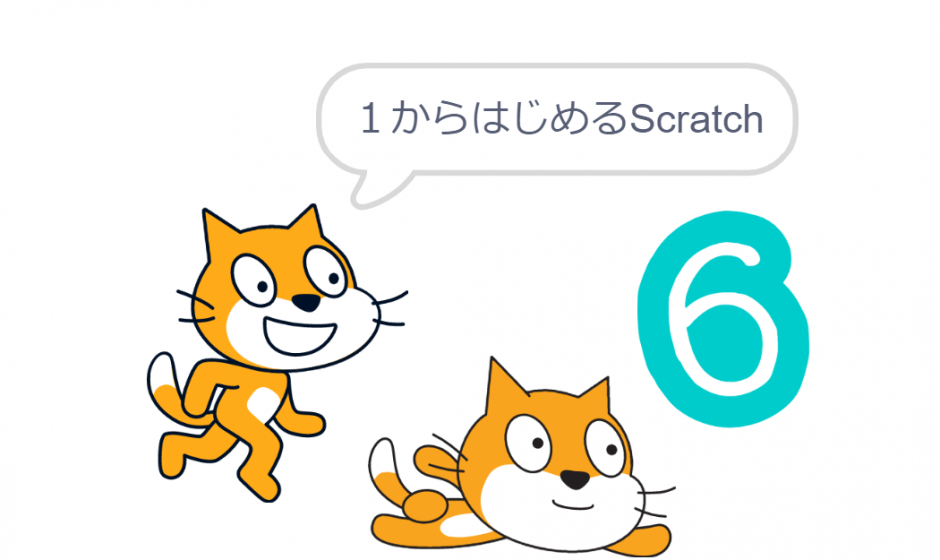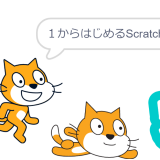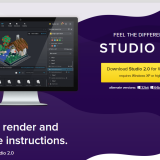自宅で始めるScratch(https://dk.cheerup.jp/scratch-1st-step/)で簡単に説明しましたが、さらに詳しいことを学んで頂きたいので、Scratchの連載を開始します。
前回は、音ブロックの説明を行いました。
今回は制御ブロック(プログラム)を紹介しながら説明を行います。
制御ブロック
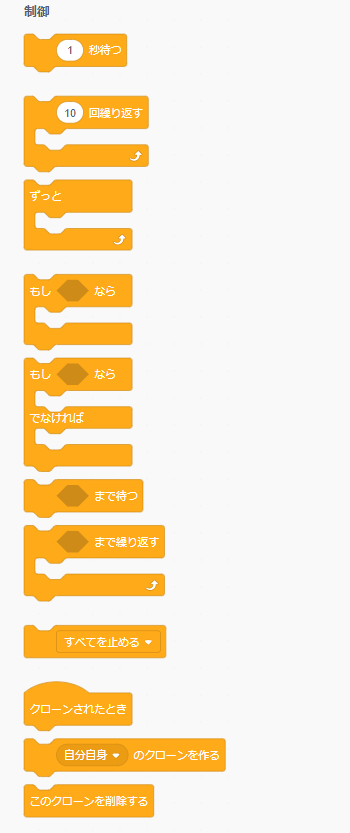
1秒待つ
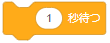
一秒待ってから処理を行います。
下記のウィンドウでは、3秒に設定してあり、タイマーで計測しています。
緑の旗を押してから3秒後にスプライトが動き出しています。
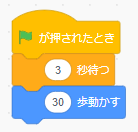
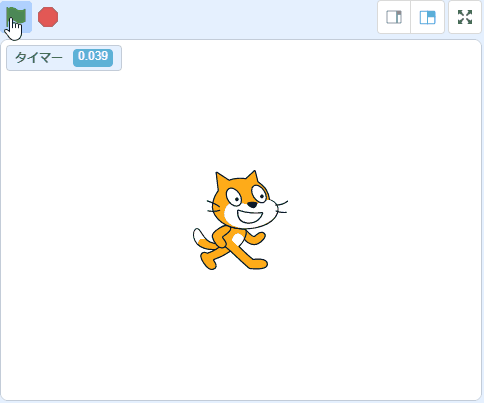
10回繰り返す、ずっと
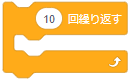
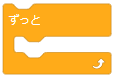
こちらのブロックは、決められた回数、もしくは処理を繰り返します。
下記は、どこかの場所へ行くブロックを「ずっと」処理しています。
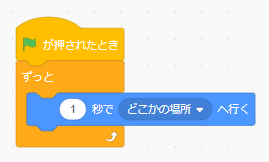
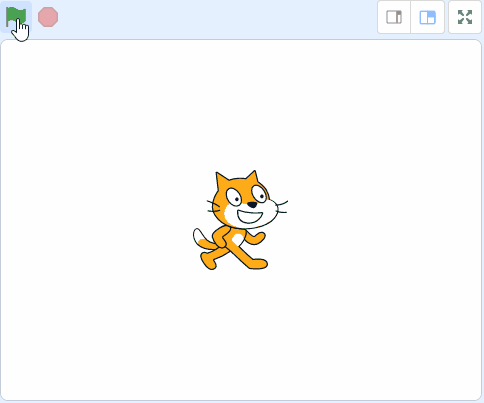
もし なら、もし なら でなければ
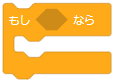
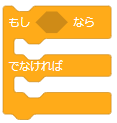
こちらのブロックは、後述の「調べるブロック」と「演算ブロック」の結果を元に処理をする制御ブロックです。
例として、下記のブロックを使用します。

このブロックを使用して、下記の様なプログラムを作成しました。
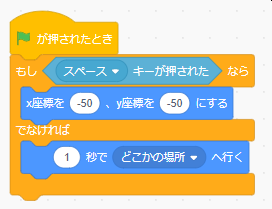
スペースキーを押しながら実行すると、
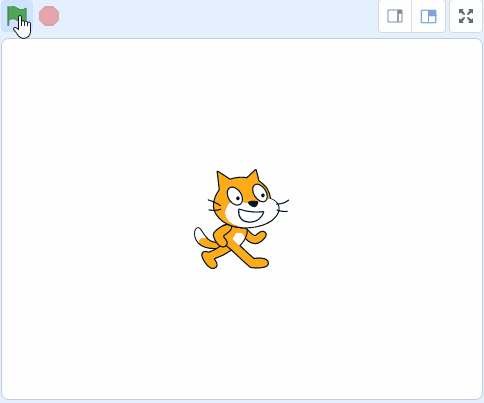
スペースキーを押さずに実行すると、
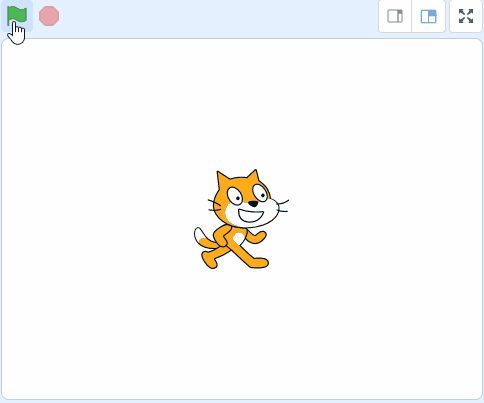
のように状況に応じて制御できるブロックになります。
まで待つ、まで繰り返す
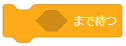
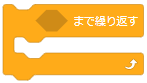
下記のプログラムは、スペースキーが押されるまでどこかの場所に動き回る例です。
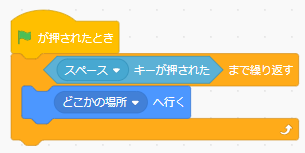
実行途中にスペースキーを押すと、動きが止まります。
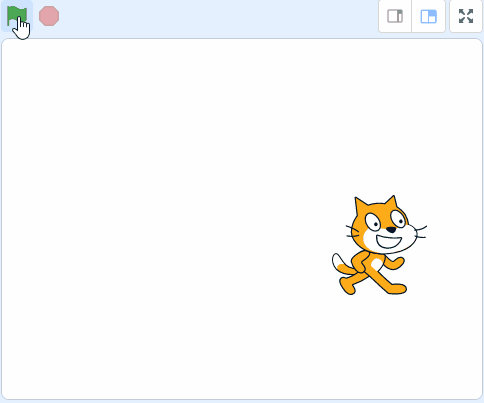
すべてを止める
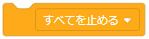
このブロックは、繰り返されている処理を止めることが出来ます。
止められる種類は、すべてを止める、このスクリプトを止める、スプライトの他のスクリプトを止める、の三種類があります。
クローンされたとき、自分自身のクローンを作る、このクローンを削除する

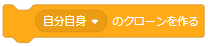
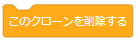
このブロックは特殊なブロックになっており、スプライトをプログラム上で作ることができます。
下記のプログラムでは、上向きの矢印が押されると、自分自身のクローンを作ります。
クローンとはスプライトの分身と考えておいて構いません。
クローンが出来たらさらにプログラムを作って、クローンが動き回るプログラムを作っても良いと思います。
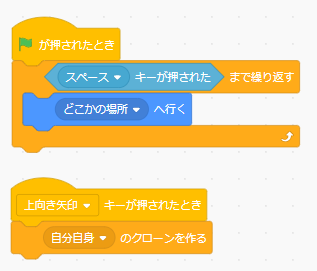
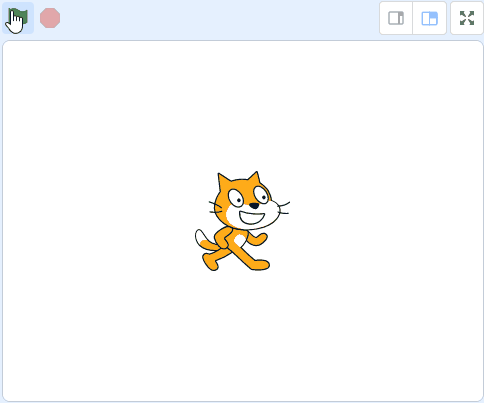
制御ブロックに使える「調べるブロック」
調べるブロックは別の機会に詳しく説明しますので、今回は簡単に紹介します。
マウスのポインターに触れた、色に触れた、色が色に触れた
下記のブロックは、何かに触れた時に真(True)と判定されるブロックです。
触れていない場合は、偽(False)と判定されます。

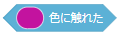
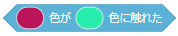
スペースキーが押された、マウスが押された
下記のブロックは、スペースキーやマウスが押された時に真(True)と判定されるブロックです。 押されていない場合は、偽(False)と判定されます。

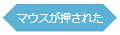
制御ブロックに使える「演算ブロック」
下記のブロックは演算(計算)の結果、それが正しければ真(True)と判定されるブロックです。正しくない場合は、偽(False)と判定されます。
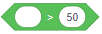
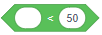
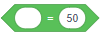
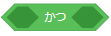
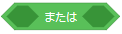
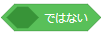
まとめ
今回は、制御ブロックをご紹介しました。
制御ブロックはプログラムには欠かせないループやIF文などの分岐構造を作ることができます。IF文を作成するためには、真偽の作り方を理解する必要があります。
調べるブロックは比較的低学年でも理解できますが、演算ブロックは算数の要素が入りますので、ここで算数も学んでしまいましょう!
次回は、「調べるブロック」を取り上げる予定です。